Kontact/SMS/zh-cn: Difference between revisions
< Kontact
(Created page with "Kontact/SMS短信") |
No edit summary |
||
| (20 intermediate revisions by the same user not shown) | |||
| Line 1: | Line 1: | ||
<languages /> | <languages /> | ||
{{Warning| | {{Warning|此教程基于KDE3. 当前并无在KDE SC 4.x下的测试。<br />如果您有相关的在KDE4发送SMS短消息的经验,请告诉我们}} | ||
<br /> | |||
{{KDE3}} | {{KDE3}} | ||
== | == 如何使用Kontact发送短消息 == | ||
在 [http://www.smsjoker.de/ smsjoker]建立一个账号 (或其他类似网站/供应商)。价格是可以接受的,并且在电脑上发送SMS显得高大上。 | |||
加载位于 [http://www.kde-apps.org/content/show.php/show.php?content=31672 kde-apps.org]的脚本 “smsjoker-script” 。以root权限打开[[Special:MyLanguage/Konsole|Konsole]]。 | |||
复制脚本到 <tt>/usr/local/bin</tt> 并运行: | |||
{{Input|1= | {{Input|1= | ||
| Line 16: | Line 15: | ||
}} | }} | ||
以用户身份唤醒程序: | |||
{{Input|1= | {{Input|1= | ||
| Line 22: | Line 21: | ||
}} | }} | ||
在以上程序以后,您可以发现一个隐藏文件“<tt>.smsjoker-script</tt>”位于Home文件夹。使用类似[[Special:MyLanguage/Kate|Kate]]的程序编辑该文件,修改如下条目<menuchoice>OWN_NUMBER</menuchoice>以及<menuchoice>PASSWORD</menuchoice>。将上述条目替换为之前注册的smsjoker账号。 | |||
最后一步位于[[Special:MyLanguage/Kontact|Kontact]]。打开地址簿'''addressbook'''然后选择设置<menuchoice>Settings -> Configure addressbook …</menuchoice>。 | |||
在<menuchoice>SMS Text</menuchoice>下添加: | |||
{{Input|1= | {{Input|1= | ||
| Line 32: | Line 31: | ||
}} | }} | ||
截图: | |||
{|class="tablecenter vertical-centered" | {|class="tablecenter vertical-centered" | ||
|[[Image:kontact-sms.png|thumb|500px|Configure Kontact]] | |[[Image:kontact-sms.png|thumb|500px|Configure Kontact]] | ||
| Line 38: | Line 37: | ||
== | ==如何发送SMS== | ||
在<menuchoice>addressbook</menuchoice>选择一个有手机号的联系人然后选择<menuchoice>SMS</menuchoice> | |||
截图: | |||
{|class="tablecenter vertical-centered" | {|class="tablecenter vertical-centered" | ||
|[[Image:kontact-sms1.png|thumb|500px|Select SMS]] | |[[Image:kontact-sms1.png|thumb|500px|Select SMS]] | ||
| Line 48: | Line 47: | ||
一个小窗口将随后打开,键入您要输入的SMS文字。 | |||
截图: | |||
{|class="tablecenter vertical-centered" | {|class="tablecenter vertical-centered" | ||
|[[Image:kontact-sms2.png|thumb|200px|Enter your Message]] | |[[Image:kontact-sms2.png|thumb|200px|Enter your Message]] | ||
| Line 56: | Line 55: | ||
输入完毕后,点击<menuchoice>Send</menuchoice>,SMS将发送。 | |||
另有一个窗口,将显示发送状态,以及您的账户余额。 | |||
[[Category:Tutorials]] | 分类 | ||
[[Category:Office]] | [[Category:Tutorials]] 教程 | ||
[[Category:Office]] 办公 | |||
Latest revision as of 12:59, 13 January 2016

Warning
此教程基于KDE3. 当前并无在KDE SC 4.x下的测试。
如果您有相关的在KDE4发送SMS短消息的经验,请告诉我们
如果您有相关的在KDE4发送SMS短消息的经验,请告诉我们
如何使用Kontact发送短消息
在 smsjoker建立一个账号 (或其他类似网站/供应商)。价格是可以接受的,并且在电脑上发送SMS显得高大上。
加载位于 kde-apps.org的脚本 “smsjoker-script” 。以root权限打开Konsole。 复制脚本到 /usr/local/bin 并运行:
# cp smsjoker-script /usr/local/bin/ # chmod a+x /usr/local/bin/smsjoker-script
以用户身份唤醒程序:
$ smsjoker-script
在以上程序以后,您可以发现一个隐藏文件“.smsjoker-script”位于Home文件夹。使用类似Kate的程序编辑该文件,修改如下条目以及。将上述条目替换为之前注册的smsjoker账号。
最后一步位于Kontact。打开地址簿addressbook然后选择设置。
在下添加:
smsjoker-script "%N" "%F"
截图:
 |
如何发送SMS
在选择一个有手机号的联系人然后选择
截图:
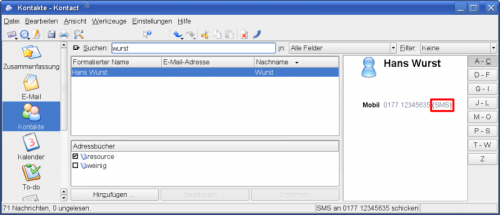 |
一个小窗口将随后打开,键入您要输入的SMS文字。
截图:
 |
输入完毕后,点击,SMS将发送。
另有一个窗口,将显示发送状态,以及您的账户余额。
分类 教程 办公
